
|
|
|
テーマ:コレピク(47)
カテゴリ:コレピク
遊んでみたい人はバナーをクリック↑ 主人公は袴田という怪しい犬親父って設定。 プレイヤーは主人公となって、コレピクの世界をピクニックします。 ちょっと前にアイテム作成の話しましたが。 作成方法が変更になったようなので、もう一度。  アイテム作成画面 この画面の出し方は省略しましょ。 黒い丸数字の説明から。 1 元に戻す 直前に行った作業を取り消す 2 やり直し 「元に戻す」を一回取りやめる 3 切り取り 矩形で選択した部分をクリップボードに保存し、選択部分を削除する 4 コピー 矩形で選択した部分をクリップボードに保存する 5 貼り付け クリップボードからデータを取り出し、貼り付ける 6 左右反転 全体または矩形で囲った部分を左右反転する 7 上下反転 全体または矩形で囲った部分を上下反転する 次に赤い丸数字の説明。 1 拡大・縮小 編集画面を拡縮する 2 矩形選択 矩形で範囲選択をする 3 鉛筆 フリーハンドで線を描く 4 塗りつぶし 同色で囲まれたエリアを塗りつぶす 5 ボックス 矩形描画 6 ボックス塗りつぶし 矩形塗りつぶし描画 7 グリッドのON・OFF グリッド線の表示・非表示 最後に青い丸数字の説明。 1 カラーパレット 使用したい色をクリックして選択する ダブルクリックすると色の値を編集できる 2 ペン先変更 鉛筆の太さや描画種類をクリックして変更する 3 プレビュー 「プレビュー×1」が実際の大きさ 「プレビュー×2」は2倍の拡大表示 こんな感じでしょうか? ほとんどオフィシャルHPと同じでしたね。イミネーカモ orz 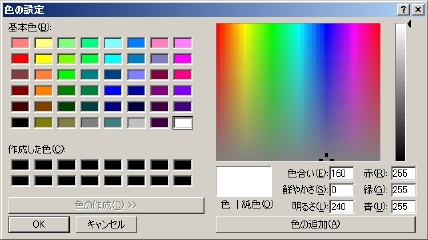 パレットの色編集 これがパレットの色をダブルクリックしたときに出る画面。 コレで色を作って、ちまちまとアイテムを作っていくわけですよ。 でも32×32だから小さくて表現がムズカシイ。σ(-д-`; ) ウウム あと大事なのがコレ。  アイテム情報を記述しておかないと、投稿できないんですよねー。 黒い丸数字の説明 1 アイテム名 名前です 2 カテゴリ アイテムの種別を設定します 3 説明・コメント アイテムの解説やエピソードなど書きたいこと何でも(?)記述しちゃいます 赤い丸数字の説明 1 プレビュー 通常の2倍の大きさで表示されています 自作アイテムを出品するまでの手順としては‥‥。 アイテム作成 ↓ 投稿 ↓ 出品 以前より格段に手順が減りましたよ。奥さん。 しかも、自作アイテムは複製が可能になりましたよ!! つまり雛形さえ何種類か作っておけば、カンタンにアイテムが作れるってモンですゼ。 ☆⌒Y⌒Y⌒Y⌒Y⌒ ヾ(o´Д`)ノ ヒャッホーウ♪ お気に入りの記事を「いいね!」で応援しよう
Last updated
2006.04.10 12:43:32
コメント(0) | コメントを書く
[コレピク] カテゴリの最新記事
|